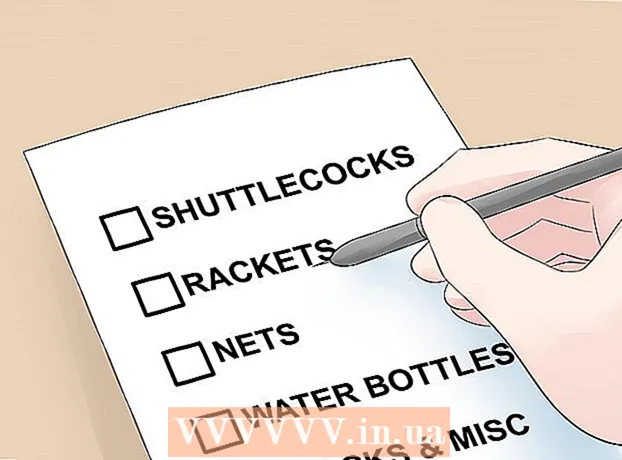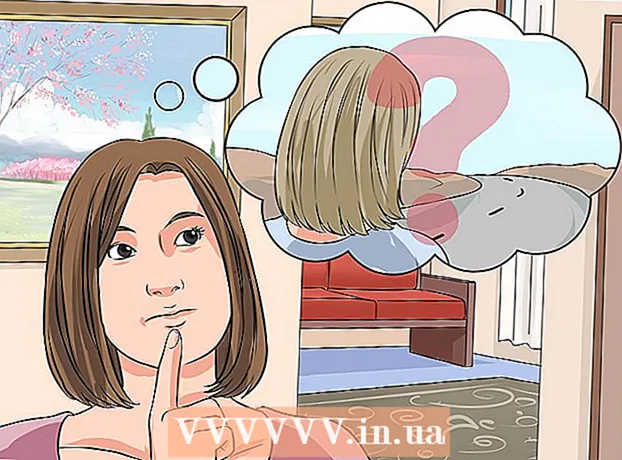Autor:
Roger Morrison
Data E Krijimit:
25 Shtator 2021
Datën E Azhurnimit:
1 Korrik 2024

Përmbajtje
- Të shkelësh
- Metoda 1 e 5: Rezervoni një PC (Windows 7 dhe më të ri)
- Metoda 2 e 5: Rezervoni një Mac (OS X Leopard dhe më i ri)
- Metoda 3 nga 5: Rezervoni një iPad
- Metoda 4 e 5: Rezervoni një Galaxy Tab
- Metoda 5 e 5: Rezervoni skedarë të vetëm
- Këshilla
- Paralajmërime
Sot, gjithnjë e më shumë njerëz po përdorin një kompjuter për të ruajtur të dhëna personale afatgjata, të tilla si të gjitha llojet e kujtimeve në formën e dokumenteve të rëndësishme, fotove, videove dhe shkëmbimeve të postës elektronike. Prandaj, rezervimi i një kompjuteri ose tableti është shumë i rëndësishëm. Për fat të mirë, është shumë e lehtë, këtu mund të lexoni se si ta bëni.
Të shkelësh
Metoda 1 e 5: Rezervoni një PC (Windows 7 dhe më të ri)
- Merrni një pajisje të përshtatshme ruajtjeje. Ju duhet një pajisje me kapacitet të mjaftueshëm ruajtjeje. Supozoni të paktën dyfishin e madhësisë së diskut të ngurtë nga i cili dëshironi të bëni kopje rezervë. Një hard disk i jashtëm është zgjidhja më e mirë, ato mund të blihen në shumë vende dhe po bëhen më të lira gjatë gjithë kohës.
- Ju gjithashtu mund të bëni kopje rezervë në një ndarje tjetër nëse dëshironi të bëni kopje rezervë në të njëjtin kompjuter. Sidoqoftë, ky opsion është më pak i sigurt, nëse disku i ngurtë dështon, ndarjet e shumta janë të padobishme dhe viruset nuk bëjnë dallimin midis tyre.
- Lidhni pajisjen me kompjuterin tuaj. Përdorni një kabëll USB dhe lidhni pajisjen me kompjuterin tuaj. Një dritare duhet të hapet automatikisht duke pyetur se çfarë doni të bëni me pajisjen. Një nga opsionet është që të përdorni pajisjen si një kopje rezervë, ose me fjalët e Windows, nëse do të "konfiguroni njësinë për File History". Zgjidhni këtë mundësi.
- Nëse dritarja nuk hapet automatikisht kur montoni hard diskun, mund të kërkoni manualisht File History. Në kutinë e kërkimit, shtypni "historia e skedarit" ose gjeni programin në panelin e kontrollit.
- Konfiguroni cilësimet e përparuara. Pasi të keni hapur programin, mund të dëshironi të rregulloni disa cilësime në seksionin "Cilësimet e Avancuara" në të majtë. Këtu mund të vendosni, për shembull, se sa shpesh bëhet një kopje rezervë, sa kohë ruhen skedarët dhe sa hapësirë është në dispozicion për kopjimet.
- Zgjidhni një disk për rezervë. Kur të gjitha cilësimet janë konfiguruar sipas dëshirës, është një ide e mirë të kontrolloni nëse disku i saktë po përdoret nga File History (hard drive i jashtëm zgjidhet si parazgjedhje).
- Aktivizo Historikun e Skedarëve. Nëse të gjitha cilësimet janë të sakta, mund të klikoni në "Aktivizo". Tani programi do të fillojë të bëjë rezervimin. Rezervimi i parë mund të zgjasë shumë, mund të jetë e dobishme ta bëni këtë natën vonë, në mënyrë që rezervimi të bëhet natën. Kaq, mbarove!
Metoda 2 e 5: Rezervoni një Mac (OS X Leopard dhe më i ri)
- Merrni një pajisje të përshtatshme ruajtjeje. Ju duhet një pajisje me kapacitet të mjaftueshëm ruajtjeje. Supozoni të paktën dyfishin e madhësisë së diskut të ngurtë nga i cili dëshironi të bëni kopje rezervë. Një hard disk i jashtëm është zgjidhja më e mirë, ato mund të blihen kudo dhe po bëhen më të lira.
- Ju gjithashtu mund të bëni kopje rezervë në një ndarje tjetër nëse dëshironi të bëni kopje rezervë në të njëjtin kompjuter. Sidoqoftë, ky opsion është më pak i sigurt, nëse disku i ngurtë dështon, ndarjet e shumta janë të padobishme dhe viruset nuk bëjnë dallimin midis tyre.
- Lidhni pajisjen me kompjuterin tuaj. Përdorni një kabëll USB dhe lidhni pajisjen me kompjuterin tuaj. Një dritare do të hapet automatikisht duke pyetur nëse doni të përdorni këtë makinë për "Time Machine", programi i integruar i rezervës së Mac-së. Zgjidhni "Encrypt disk backup" nëse doni të përdorni kriptimin kur bëni një kopje rezervë. Pastaj klikoni në "Përdorni si disk rezervë".
- Nëse dritarja nuk hapet automatikisht, mund të aktivizoni Time Machine nga Preferencat e Sistemit.
- Lëreni Time Machine të bëjë një kopje rezervë. Rezervimi tani do të fillojë automatikisht. Rezervimi i parë mund të zgjasë shumë, mund të jetë e dobishme ta bëni këtë natën vonë, në mënyrë që rezervimi të bëhet natën.
- Rregullo cilësimet. Mund të rregulloni cilësimet duke klikuar Time Machine në Preferencat e Sistemit. Klikoni në butonin "Opsionet" në këndin e poshtëm djathtas, këtu mund të tregoni se të dhëna të caktuara nuk duhet të ruhen dhe mund t'i aktivizoni ose çaktivizoni njoftimet.
Metoda 3 nga 5: Rezervoni një iPad
- Lidhni iPad tuaj me një kompjuter me instaluar versionin më të fundit të iTunes. Disku i ngurtë i kompjuterit tuaj është disku ku do të rezervoni, prandaj sigurohuni që të keni hapësirë të mjaftueshme.
- Klikoni në menunë "File".
- Zgjidhni "Pajisjet" dhe klikoni "Rezervë".
- Zgjidhni vendndodhjen e dëshiruar për kopje rezervë. Në të majtë mund të tregoni nëse doni të ruani rezervimin në iCloud ose në kompjuterin tuaj.
- Klikoni në "Kthehu tani". Gati!
Metoda 4 e 5: Rezervoni një Galaxy Tab
- Trokitni lehtë mbi Cilësimet.
- Zgjidhni Llogaritë dhe Sinkronizoni.
- Sigurohuni që të jenë zgjedhur të gjitha të dhënat që dëshironi të kopjoni. Shënim: nuk mund të kurseni gjithçka në këtë mënyrë. Ju do të duhet të ruani skedarë të vetëm duke përdorur metodën e mëposhtme.
- Klikoni në butonin e gjelbër "Sync", afër emrit tuaj të përdoruesit të Google. Skedarët tuaj të zgjedhur tani do të rezervohen.
Metoda 5 e 5: Rezervoni skedarë të vetëm
- Zgjidhni një pajisje për të ruajtur të dhënat tuaja. Mund t'i ruani skedarët tuaj në një USB, një hard disk të jashtëm, në re, në një CD, çfarëdo që dëshironi. Kontrolloni sa hapësirë ju nevojitet para se të bëni një zgjedhje.
- Kopjoni skedarët në një dosje. Krijoni një dosje në kompjuterin tuaj dhe vendosni aty të gjithë skedarët që dëshironi të bëni kopje rezervë. Krijoni nëndosje brenda dosjes nëse është e nevojshme.
- Ju e bëni këtë sepse e bën më të lehtë për të bërë një kopje rezervë. Tani mund të transferoni skedarët në një pajisje të dëshiruar me një lëvizje dhe mund të jeni i sigurt se nuk do të kapërceni asnjë skedar. Një avantazh shtesë është se ju lehtë mund të dalloni skedarët e kopjuar nga skedarët e tjerë në pajisjen tuaj të zgjedhur.
- Krijoni një skedar zip. Nëse dëshironi, mund të kompresoni dosjen që keni krijuar në hapin e mëparshëm. Kjo është veçanërisht e dobishme kur bëhet fjalë për shumë skedarë ose kur skedarët janë shumë të mëdhenj.
- Siguroni skedarët tuaj. Ju mund të shtoni një shtresë kriptimi ose të mbroni dosjen tuaj ose skedarin zip me një fjalëkalim. Nëse skedarët përmbajnë informacion të ndjeshëm, është një ide e mirë të mbroni skedarët tuaj. Ju duhet të siguroheni që të mos harroni fjalëkalimin.
- Kopjoni dosjen ose skedarin zip në pajisje ose në re. Kur dosja ose skedari zip është gati për rezervim, mund ta ruani duke përdorur kombinimin e kopjimit dhe ngjitjes.
- Kopjoni të dhënat në një kompjuter tjetër nëse është e nevojshme. Për shembull, nëse keni përdorur një shkop USB për ruajtje, është një ide e mirë të ruani të dhënat edhe në një kompjuter tjetër. Ju lehtë mund të humbni një shkop USB!
Këshilla
- Vendosni një orar rezervë. Me shumicën e programeve ju mund të vendosni se sa shpesh dhe kur duhet të bëhet një kopje rezervë e dosjeve të caktuara. Sigurohuni që disku juaj i jashtëm është i lidhur me kompjuterin tuaj dhe kompjuteri juaj është i ndezur.
- Mbaji kopjet rezervë në një vend të sigurt. Safet e papërshkueshme nga zjarri janë opsioni më i mirë. Nëse nuk keni një kasafortë, është e dobishme të mbani rezervimin tuaj në një shtëpi tjetër, për shembull nga familja.
- Shkruani një kujtesë në kalendarin tuaj për të kontrolluar rezervimet tuaja. Nuk ka asgjë më të keqe sesa të supozojmë se gjithçka është në rregull me rezervimet, kur në fakt asgjë nuk është kursyer për muaj të tërë.
- Rezervimi më i mirë është ai që përbëhet nga disa metoda, të gjitha kontrollohen rregullisht.
Paralajmërime
- Bestshtë më mirë të mos përdorni kompjuterin tuaj ndërsa një kopje rezervë është në proces. Nëse ndryshoni një skedar gjatë rezervimit, nuk do të dini se cili version ruhet. Ju gjithashtu do të vini re se kompjuteri përgjigjet pak më ngadalë gjatë procesit të rezervimit.
- Asnjëherë mos i ruani disqet tuaja të ngurta në vende me lagështirë. Pajisjet janë shumë të ndjeshme për këtë, ju rrezikoni të humbni rezervat tuaja.